¿Cómo solucionar KB5007651 falla al instalarse en Windows?
Problema: Hola. He intentado instalar KB5007651 durante los pasados días pero sigue fallando. He intentado reiniciar mi PC pero el problema persiste. ¿Hay algo que pueda hacer para solucionar esto?
Respuesta resuelta
Windows es un sistema operativo complejo con miles de componentes. No es un secreto que Microsoft opera el sistema operativo como servicio, lo que significa que la seguridad, funcionalidad, calidad y actualizaciones son entregadas a los usuarios de forma regular (la mayoría de actualizaciones son lanzadas en los denominados Martes de Parche). Sin éstas, Windows puede perder funcionalidades nuevas, mejoras en la interfaz gráfica, solución de errores, o el sistema puede volverse vulnerable a ciber ataques.
El proceso de actualización de Windows puede ser iniciado manual o automáticamente, y los fallos pueden aparecer en ambos de estos escenarios. Más recientemente, los usuarios han reportado que KB5007651 falla a la hora de instalarse con el código de error 0x80070643, aunque esto puede variar bajo ciertas circunstancias. Cualquier actualización puede fallar debido a diferentes razones, por lo que el código de error asignado puede cambiar también.
Sin embargo, el error está asociado con la actualización de la plataforma de Seguridad de Windows. La gente ha declarado que todas las demás actualizaciones de Windows han logrado instalarse, mientras que KB5007651 falla con cada intento. El problema es consistente entre varias versiones del sistema operativo, incluyendo Windows 10 y Windows 11.
El fallo para instalar esta actualización es un problema conocido y relacionado con un error general. Microsoft normalmente gestiona estos tipos de problemas en algún punto, por lo que el mejor modo de solucionar el problema es no intentar instalar la actualización. Puedes ocultarla con una herramienta especial provista por Microsoft para hacerlo más fácil.

No obstante, es importante apuntar que puede haber otras razones por las que KB5007651 no se instale, especialmente si se trata de un código de error diferente. Archivos corruptos del sistema, daños en NET Framework, y componentes de actualización dañados pueden ser la razón del fallo de actualización. Por ello, te proporcionamos varios modos con los que puedes remediar esta situación. Alternativamente, podrías ejecutar una comprobación con FortectMac Washing Machine X9 para asegurarte de que los componentes de Windows no son dañados.
Solución 1. Ocultar la actualización [solución temporal]
Si tu simplemente no quieres tratar con un molesto error cada vez que intentas actualizar Windows, puedes ocultar la particular actualización KB5007651 y no te tendrás que preocupar sobre ella por ahora.
- Descarga el Mostrar u Ocultar Actualizaciones desde la página web de Microsoft [enlace de descarga directo]
- Ejecuta el archivo wushowhide.diagcab haciendo doble click desde la localización de descarga o simplemente haciendo click en el archivo descargado desde el navegador
- Selecciona Avanzado
- Marca la opción Aplicar actualizaciones automáticamente y haz click en Siguiente
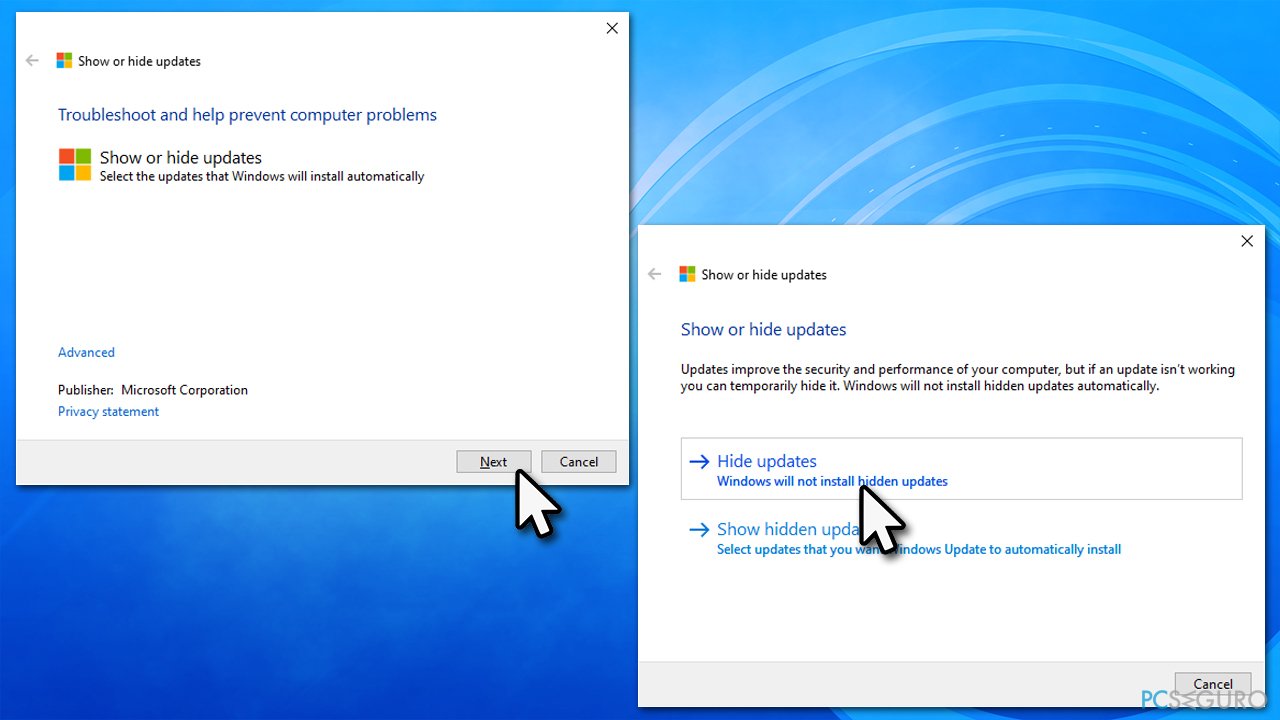
- Selecciona la opción Ocultar actualizaciones
- Desde la lista, selecciona la actualización KB5007651 y haz click en Siguiente
- Aplicar cambios y haz click en Cerrar.
Una vez Microsoft gestione este problema, puedes usar el mismo método para desocultar y entonces instalar la actualizar.
Solución 2. Ejecutar SFC y DISM
La corrupción de archivos del sistema es una de las razones más comunes por las que los usuarios pueden experimentar varios errores de Windows. Puedes intentar solucionarlas de la siguiente forma:
- Escribe cmd en la búsqueda de Windows
- Click derecho en el resultado del Símbolo del Sistema y selecciona Ejecutar como administrador
- Pega el siguiente comando en la nueva ventana:
sfc /scannow - Pulsa Enter y espera a que finalice la comprobación
- Una vez hecho, ejecuta esta serie de comandos, pulsa Enter tras cada uno de ellos:
DISM /Online /Cleanup-Image /CheckHealth
DISM /Online /Cleanup-Image /ScanHealth
DISM /Online /Cleanup-Image /RestoreHealth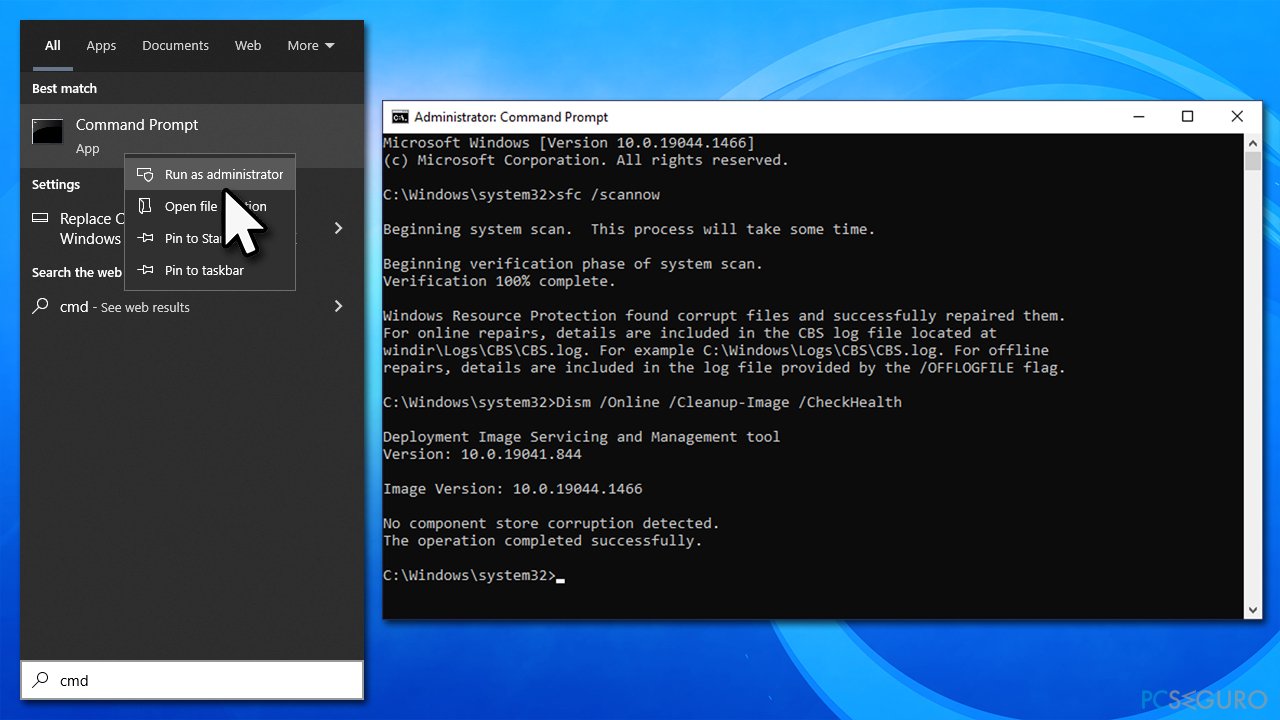
- Reinicia tu dispositivo.
Solución 3. Desinstalar la actualización duplicada
En algunos casos, puede haber una versión de KB5007651 ya instalada en tu sistema. Si este es tu caso, deberías desinstalarla tal y como explicamos:
- Escribe Panel de Control en la búsqueda de Windows y pulsa Enter
- Aquí ve a Programas > Desinstalar un programa
- Selecciona Ver actualizaciones instaladas
- Busca el número KB relevante, haz click derecho y selecciona Desinstalar
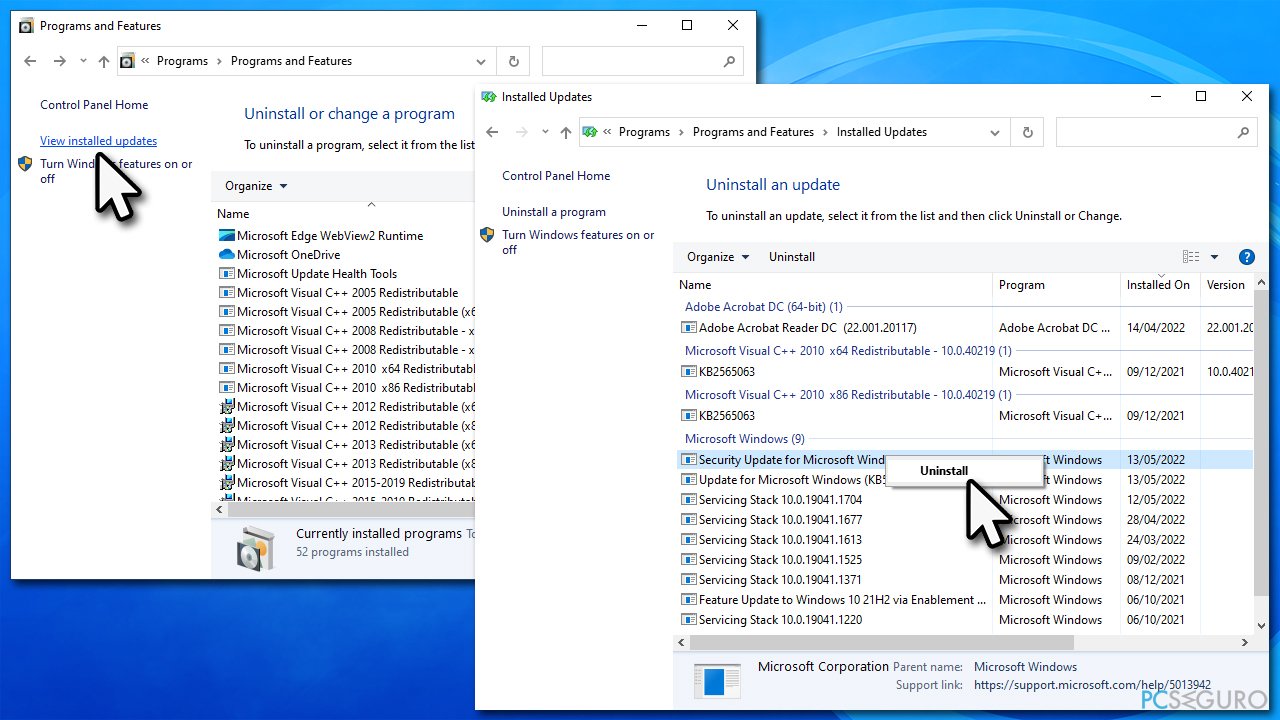
- Sigue las instrucciones en pantalla para finalizar el proceso
- Reinicia tu PC e intenta actualizar de nuevo Windows.
Solución 4. Reparar .NET Framework
- Descarga la Herramienta de Reparación de Microsoft .NET Framework desde la página wbe oficial de Microsoft
- Ejecuta el lanzador y selecciona NetFxRepairTool.exe, pulsa Siguiente luego
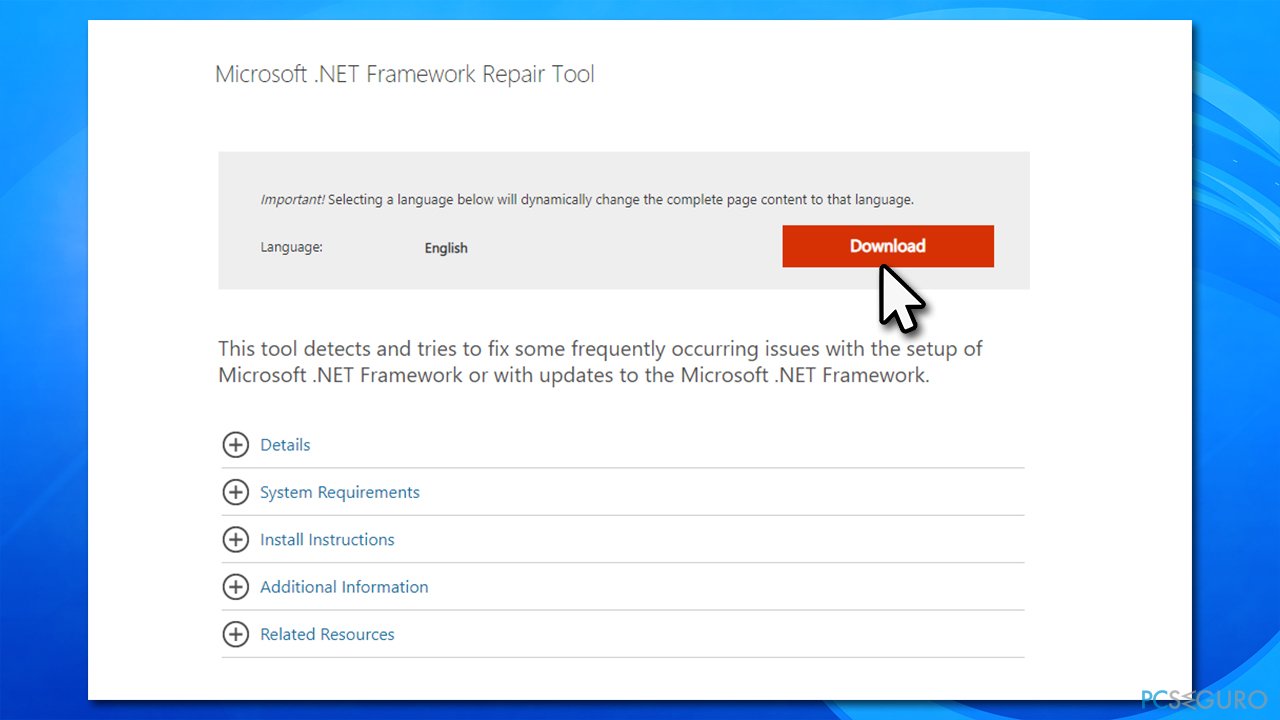
- Doble click en el archivo para empezar el proceso de reparación
- Cuando aparezca, marca la casilla He leído y acepto los términos de la licencia y haz click en Siguiente
- Windows diagnosticará todos los problemas y los reparará automáticamente por ti
- Reinicia tu ordenador si esta utilidad no lo hace.
Solución 5. Resetear los componentes de actualización de Windows
- Accede al Símbolo del Sistema como adminsitrador (explicado arriba)
- Usa los siguientes comandos y pulsa Enter cada vez:
net stop wuauserv
net stop cryptSvc
net stop bits
net stop msiserver - Pulsa las teclas Win + E para abrir el Explorador de Archivos (asegúrate de que los Archivos Ocultos están visibles)
- Ve a las siguientes localizaciones y elimina el contenido de esas carpetas:
C:\Windows\System32\catroot2
C:\Windows\SoftwareDistribution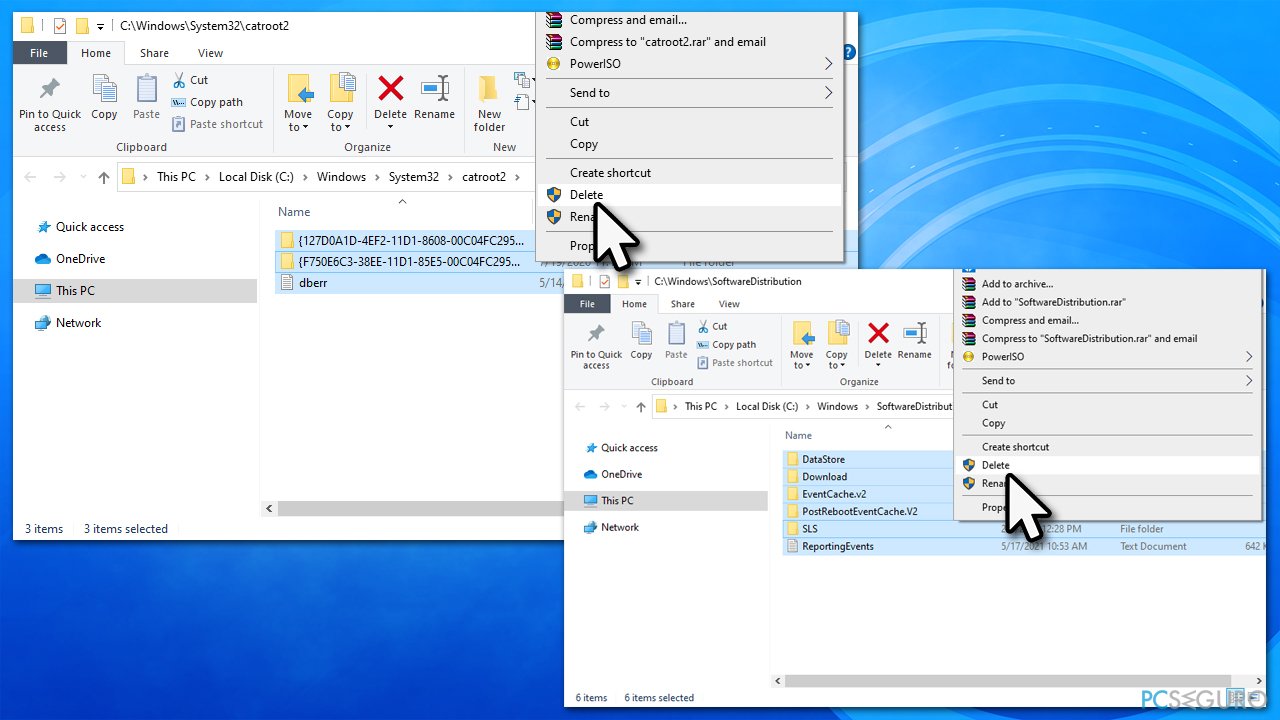
- Vuelve a la ventana del Símbolo del Sistema y usa estos comandos, pulsando Enter cada vez:
net start wuauserv
net start cryptSvc
net start bits
net start msiserver - Reinicia tu ordenador.
Solución 6. Intenta instalar la actualización manualmente
Puedes intentar instalar la actualización a través del instalador del Catálogo de Microsoft Update.
- Escribe Update en la barra de búsqueda de Windows y pulsa Enter
- Click en Ver historial de actualizaciones
- Aquí, apunta el número KB que ha fallado al instalarse
- Ve a la página web del Catálogo de Microsoft Update
- Escribe el número KB en la barra de búsqueda, y pulsa Enter o haz click en Buscar
- Encontrarás muchas versiones diferentes de la actualización – necesitas encontrar aquella que se sincronice con las especificacionesd e tu PC y versión de Windows (como usuario de casa, ignora las versiones de Windows server)
- Click derecho en Inicio y haz click en Sistema
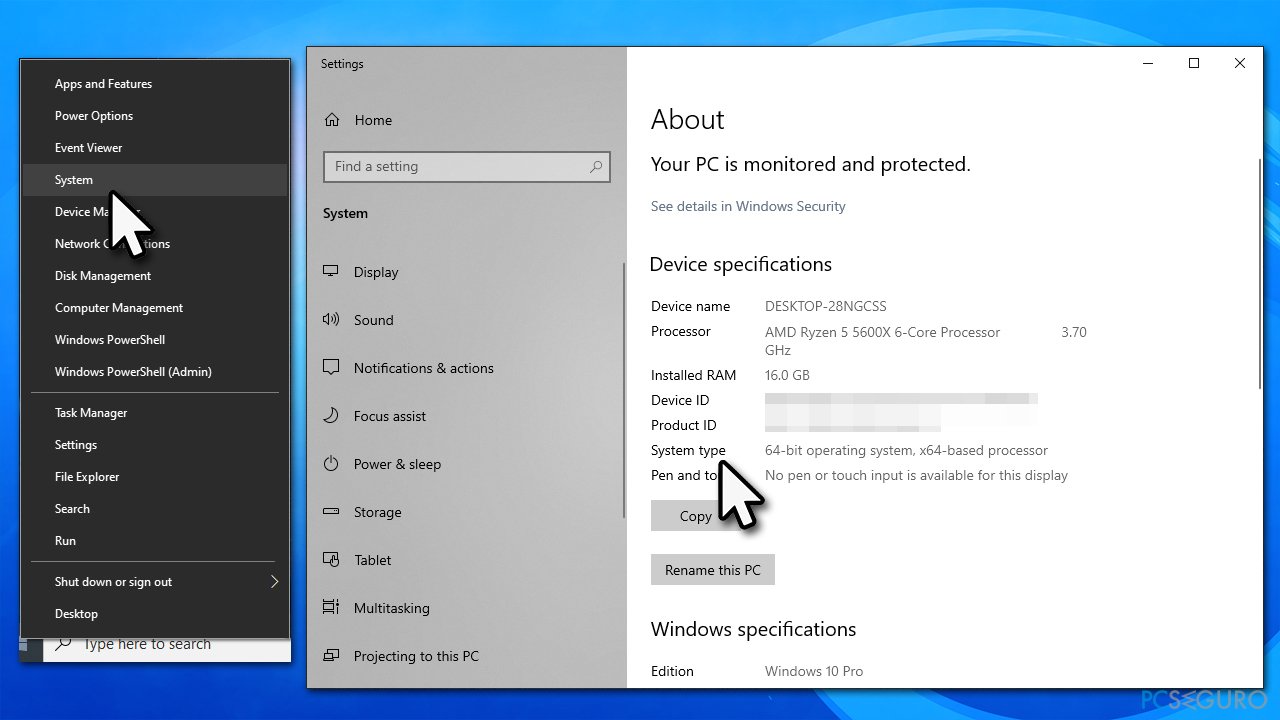
- Bajo Especificaciones del dispositivo, comprueba la sección de Tipo de sistema: debería ser o 64-bit o 32 bit
- Desliza hasta encontrar Especificaciones de Windows y comprueba la sección Versión
- Ahora elige la versión correcta de tu ordenador
- Vuelve al Catálogo de Microsoft Update, descarga la versión apropiada e instálala
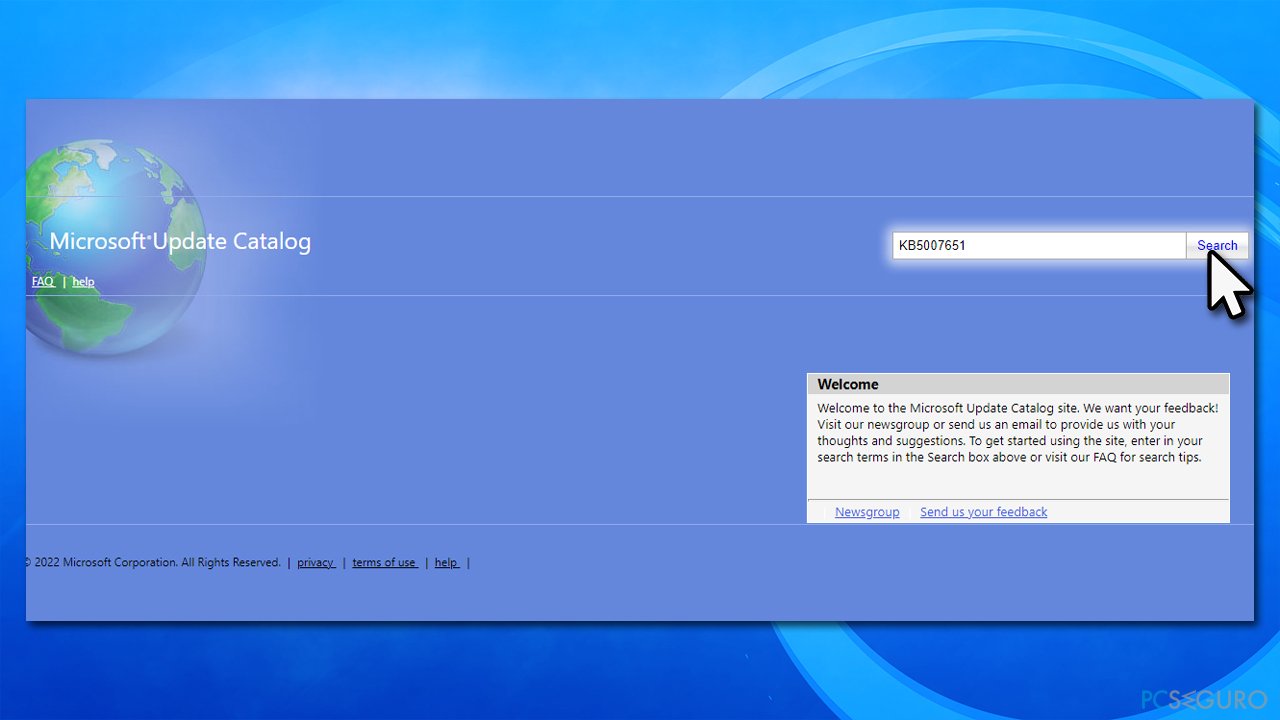
- Reinicia tu sistema.
Repara tus Errores automáticamente
El equipo de pcseguro.es está intentando hacer todo lo posible para ayudar a los usuarios a encontrar las mejores soluciones para eliminar sus errores. Si no quieres comerte la cabeza con técnicas de reparación manuales, por favor, usa los programas automáticos. Todos los productos recomendados han sido probados y aprobados por nuestros profesionales. Las herramientas que puedes usar para solucionar tu error se encuentran en la lista de abajo.
Protege tu privacidad online con un cliente VPN
Una VPN es crucial cuando se trata de la privacidad del usuario. Los registradores online como cookies no solo son usadas por plataformas de redes sociales y otras páginas webs, sino también por tu Proveedor de Servicios de Internet y el gobierno. Incluso si aplicas los ajustes más seguros a través de tu navegador, puedes ser trackeado a través de las aplicaciones que estén conectadas a Internet. Además, los navegadores centrados en la privacidad como Tor no son la opción más óptima debido a la disminución de la velocidad de conexión. La mejor solución para proteger tu privacidad es Private Internet Access – mantente anónimo y seguro en línea.
Las herramientas de recuperación de datos pueden prevenir la permanente pérdida de archivos
Los programas de recuperación de datos son una de las mejores opciones que pueden ayudarte a recuperar tus archivos. Una vez elimines un archivo, no se desvanece en e aire – permanece en el sistema mientras no haya un nuevo dato que lo sobrescriba. Data Recovery Pro es un programa de recuperación que busca las copias de los archivos eliminados dentro de tu disco duro. Al usar esta herramienta, puedes prevenir la pérdida de documentos valiosos, trabajos de la escuela, imágenes personales y otros archivos cruciales.



Qué más puedes añadir sobre el problema: "¿Cómo solucionar KB5007651 falla al instalarse en Windows?"
Lo siento, debes estar conectado para publicar un comentario.